Se aggiungi i riquadri al menu Start, lo saici vuole del tempo per organizzarli tutti. Non è il momento che vuoi spendere di nuovo se puoi evitarlo ed è per questo che è sempre una buona idea eseguire il backup del layout del menu Start prima di installare un importante aggiornamento delle funzionalità. Sfortunatamente, l'unico metodo semplice per eseguire il backup del layout del menu Start è stato reso obsoleto dopo Windows 10 1703. Se esegui Windows 10 1703 o versione successiva, dovrai eseguire il backup del menu Start senza la cartella TileDataLayer. Ecco come.

Eseguire il backup del menu Start senza la cartella TileDataLayer
Questa soluzione proviene da Jose Espitia e funziona perfettamente su Windows 10 1903.
Apri PowerShell con diritti di amministratore ed esegui il comando seguente.
Export-StartLayout –path $env:LOCALAPPDATALayoutModification.xml
Questo creerà un file chiamato LayoutModification.xml nella seguente posizione.
%USERPROFILE%AppDataLocal
Questo file è il backup del menu Startdisposizione. Puoi lasciarlo qui e sarai in grado di ripristinare qualsiasi layout di cui hai eseguito il backup. È comunque una buona idea eseguire il backup da qualche altra parte solo per sicurezza. Conservalo su un'unità esterna, un'unità cloud o qualsiasi altra unità che non sia l'unità Windows.
Ripristina il layout del menu Start
Per ripristinare il layout del menu Start dal retroin alto, assicurarsi che il file LayoutModification.xml sia nella posizione sopra menzionata. Apri PowerShell con diritti di amministratore ed esegui il seguente script per ripristinare il layout.
If((Test-Path $env:LOCALAPPDATALayoutModification.xml) -eq $True) {
Copy-Item $env:LOCALAPPDATALayoutModification.xml $env:LOCALAPPDATAMicrosoftWindowsShellLayoutModification.xml -Force
Remove-Item "HKCU:SoftwareMicrosoftWindowsCurrentVersionCloudStoreStoreCacheDefaultAccount*$start.tilegrid$windows.data.curatedtilecollection.tilecollection" -Force -Recurse
Get-Process Explorer | Stop-Process
}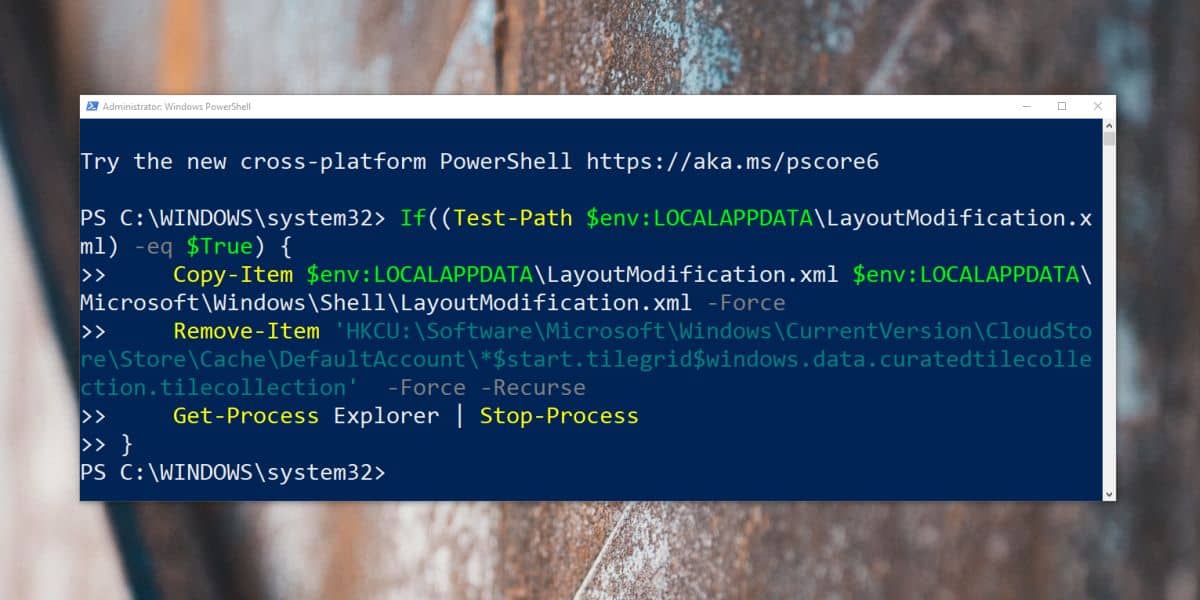
Lo sfondo, la barra delle applicazioni e altri elementi dell'interfaccia utente scompaiono per alcuni secondi quando il layout viene ripristinato, ma è perfettamente normale.
Tessere mancanti
Il metodo sopra funziona quasi perfettamente. Durante i test, non è riuscito a ripristinare una particolare tessera; un riquadro dell'app Impostazioni appuntato. La tessera è ancora presente, non apre nulla e non ha un'icona per indicare a cosa serve. L'unica cosa che puoi fare è sbloccarlo e riagganciarlo. È possibile che lo stesso accada con altre tessere.
Mentre questo metodo manca una o due tessere, essofunziona per la maggior parte delle app aggiunte al menu Start. Puoi usarlo per ripristinare la maggior parte del layout del menu Start e dedicare qualche minuto a bloccare elementi che non è stato possibile ripristinare. Per quanto riguarda la cartella TileDataLayer, non tornerà, quindi il vecchio metodo è valido solo per le versioni precedenti di Windows 10 che dovresti davvero eseguire più.













Commenti